小米手机怎么刷新
手机刷新系统主要有以下几种方法,以下是详细介绍:
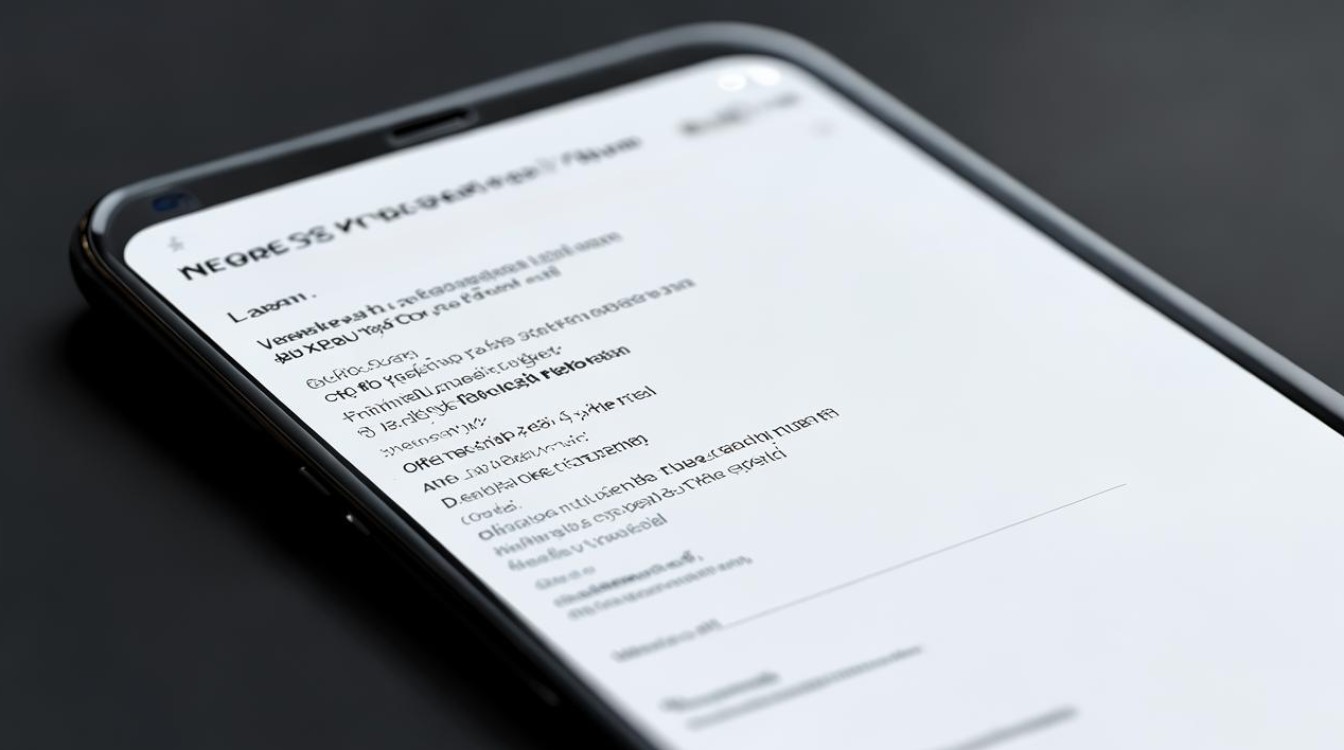
通过系统更新功能刷新
| 步骤 | 操作详情 |
|---|---|
| 1 | 打开手机,进入“设置”。 |
| 2 | 找到并点击“我的设备”选项,接着点击“MIUI版本”或直接在设置中找到“系统更新”选项。 |
| 3 | 在系统更新界面点击“检查更新”,如果有新版本的系统,可点击进行系统更新,建议在Wi-Fi网络下操作,以便快速下载更新包。 |
| 4 | 下载完成后,系统会提示是否立即更新,点击“立即更新”,手机会自动重启并完成系统更新。 |
使用线刷方式刷新
| 步骤 | 操作详情 |
|---|---|
| 下载刷机工具和驱动 | 从小米官方网站下载对应手机型号的MiFlash刷机工具以及手机驱动程序,确保下载的版本是最新且适配手机型号的,将下载好的工具安装到电脑上。 |
| 下载刷机固件包 | 在小米官网找到对应手机型号的ROM包下载链接,下载适合手机的刷机固件包,注意要选择与手机型号、版本匹配的固件,以免出现不兼容问题。 |
| 备份手机数据 | 由于线刷会清除手机内的所有数据,需要提前使用小米云服务或其他备份工具,将手机中的联系人、短信、照片、应用程序等重要数据进行备份。 |
| 进入Fastboot模式 | 将手机关机,然后同时按住“音量减键”和“电源键”,直到手机进入Fastboot模式(部分机型可能需要按住其他组合键,具体可参考手机说明书),此时手机会显示一个类似兔子的图标,表示已进入Fastboot模式。 |
| 连接手机与电脑 | 使用原装的数据线将手机连接到电脑的USB接口上,确保连接稳定,电脑会自动识别手机并安装相应的驱动程序,如果之前已经安装过驱动,则可直接进行下一步。 |
| 打开MiFlash工具并配置 | 在电脑上双击打开MiFlash刷机工具,在工具界面中,点击“浏览”按钮,选择之前下载好的刷机固件包,一般情况下,其他设置保持默认即可,但也可以根据自己的需求进行一些高级设置,如是否保留用户数据等(不过线刷通常不建议保留数据,因为可能会出现兼容性问题)。 |
| 开始刷机 | 确认所有设置无误后,点击“刷机”按钮,MiFlash工具会开始将刷机固件包写入手机,在这个过程中,请不要随意拔掉手机或关闭电脑,以免造成刷机失败,刷机过程中,工具会显示进度条,用户可以直观地看到刷机的进度。 |
| 刷机完成 | 当刷机进度达到100%后,MiFlash工具会提示刷机成功,手机会自动重启,重启过程可能会比平时稍长,请耐心等待,手机重启后,即可进入全新的系统。 |
利用Recovery模式卡刷
| 步骤 | 操作详情 |
|---|---|
| 下载刷机包 | 在小米官网或其他可靠渠道下载适合手机型号的卡刷刷机包,一般分为开发版和稳定版,根据自己的需求选择,将下载好的刷机包保存在手机上或SD卡中,建议存放在根目录下,方便查找。 |
| 备份手机数据(可选) | 虽然卡刷相对线刷风险较小,但为了避免数据丢失,建议还是先备份手机中的重要数据,如联系人、短信、照片等,可以通过小米云服务或其他第三方备份工具进行备份。 |
| 进入Recovery模式 | 将手机关机,然后同时按住“音量加键”和“电源键”,直到手机进入Recovery模式,不同机型进入Recovery模式的方法可能略有不同,如果手机无法正常进入,可以参考手机说明书或在小米官网查询具体方法。 |
| 清除数据(可选) | 在Recovery模式下,可以选择“清除数据/恢复出厂设置”选项,这样可以清除手机中的所有用户数据和缓存,有助于避免因系统残留文件导致的刷机问题,如果之前已经备份了数据,且确定不需要保留手机中的任何个人信息,可以跳过此步骤。 |
| 安装刷机包 | 在Recovery模式下,通过音量键上下移动光标,选择“安装更新”或“手动选择安装包”选项(不同版本的Recovery界面可能略有不同),然后找到之前下载好的刷机包,按下电源键确认选择,系统会开始自动解压和安装刷机包,这个过程可能需要几分钟时间,请耐心等待。 |
| 重启手机 | 刷机完成后,在Recovery模式下选择“重启手机”选项,手机会自动重启并进入新刷入的系统,第一次启动可能会比较慢,因为系统需要进行一些初始化设置,请耐心等待。 |
注意事项
- 备份数据:无论采用哪种刷新方式,都要提前备份好手机中的重要数据,如联系人、短信、照片、视频、文档等,以免数据丢失,可以使用小米云服务、第三方备份软件或将数据复制到电脑上进行备份。
- 电量充足:确保手机电量充足,最好在刷机前将手机电量充至80%以上,以避免在刷机过程中因电量不足导致刷机失败,甚至损坏手机。
- 选择合适的刷机包:要根据手机的型号、版本以及个人需求选择合适的刷机包,官方提供的刷机包相对稳定和安全,但也可以尝试一些经过认证的第三方刷机包来获取更多个性化的功能,在选择刷机包时,要注意查看其来源和适用机型,避免下载到不兼容或带有恶意软件的刷机包。
- 解锁Bootloader(如需):部分刷机操作可能需要先解锁手机的Bootloader,解锁Bootloader会使手机失去保修资格,并且存在一定的安全风险,因此需要在谨慎考虑后再进行操作,如果不确定是否需要解锁,可以先咨询小米官方客服或在小米论坛上寻求帮助。
相关问答FAQs:
问题1:小米手机刷机后还能恢复原来的系统吗?
答:如果刷机后想要恢复原来的系统,可以尝试以下方法,一是通过小米云服务的备份恢复功能,前提是刷机前已经在云服务中备份了系统数据和设置,登录相同的小米账号后,在恢复备份中选择之前的系统备份进行恢复,二是重新下载官方原版的刷机包,再次进行刷机操作,将系统刷回原来的版本,不过需要注意的是,恢复操作可能会清除手机中现有的数据,所以在操作前要再次备份好重要数据。
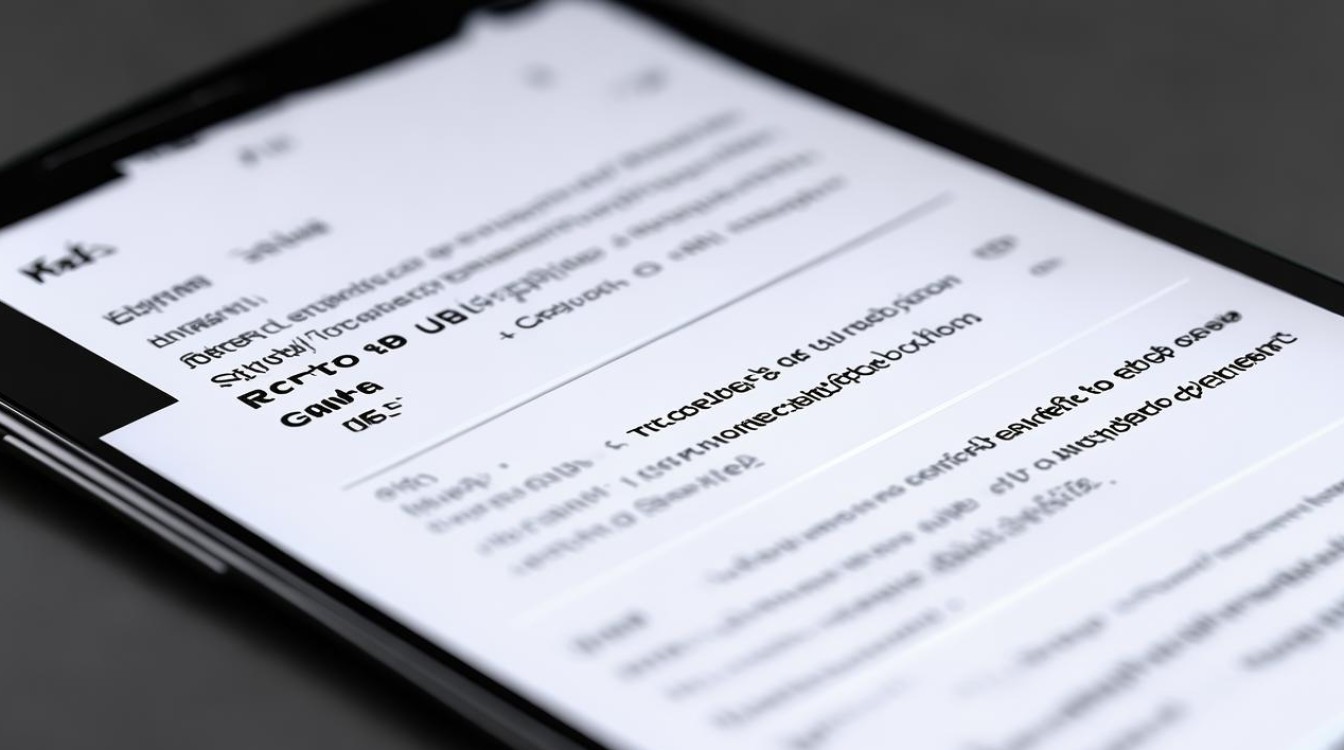
问题2:小米手机刷机失败怎么办?
答:如果小米手机刷机失败,首先不要慌张,可以尝试以下步骤来解决,一是检查刷机过程中的连接是否正常,如数据线是否插好,电脑驱动是否安装正确等,重新连接后再次尝试刷机,二是更换一个USB接口或换一根数据线,排除硬件连接问题,三是检查刷机包是否完整且未损坏,可以重新下载刷机包并校验其完整性,如果使用的是Recovery模式卡刷失败,可以在Recovery模式下选择“清除缓存”或“恢复出厂设置”后再次尝试刷机;如果是线刷失败,可以检查MiFlash工具的设置是否正确,或者尝试更换电脑进行刷机。
版权声明:本文由环云手机汇 - 聚焦全球新机与行业动态!发布,如需转载请注明出处。












 冀ICP备2021017634号-5
冀ICP备2021017634号-5
 冀公网安备13062802000102号
冀公网安备13062802000102号